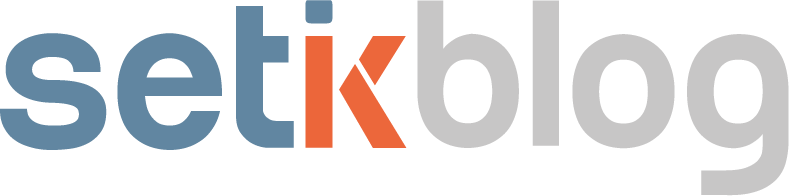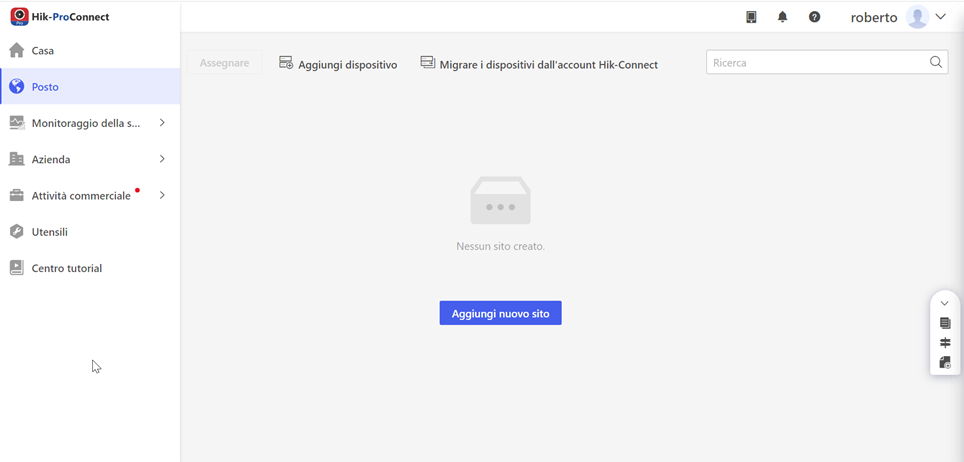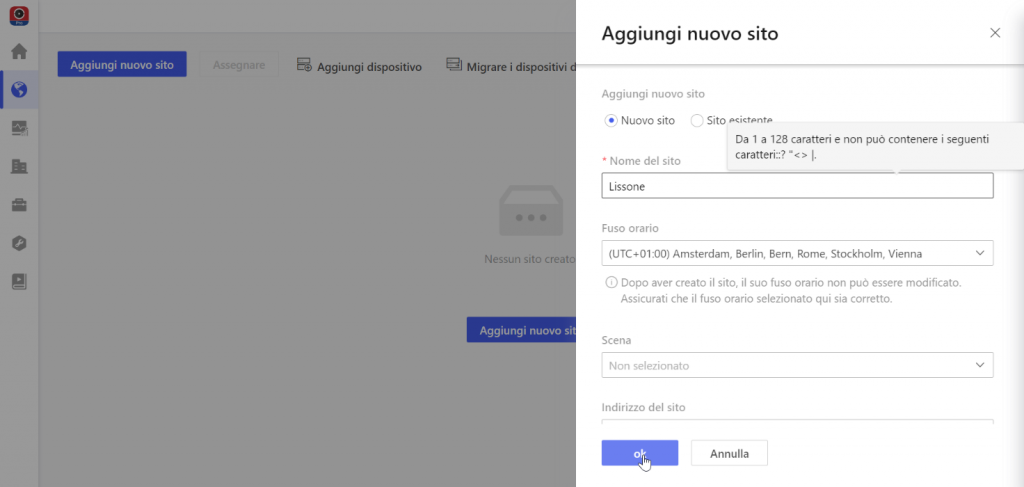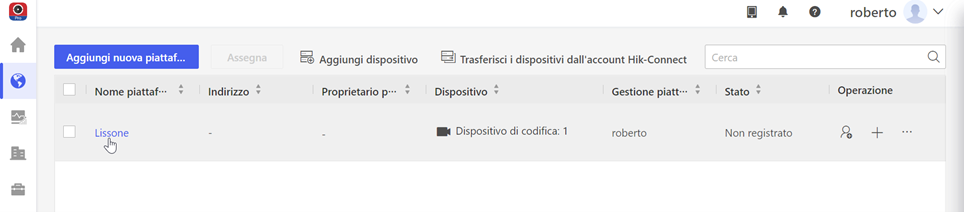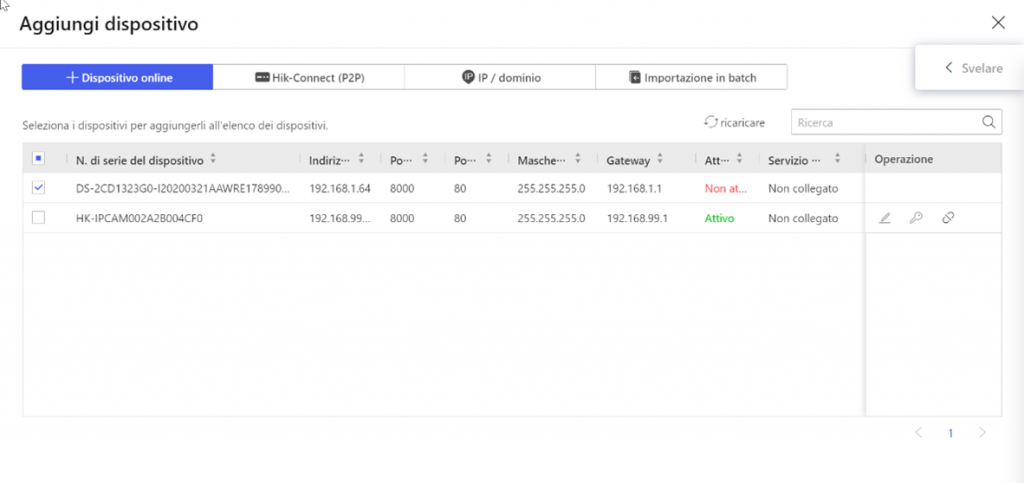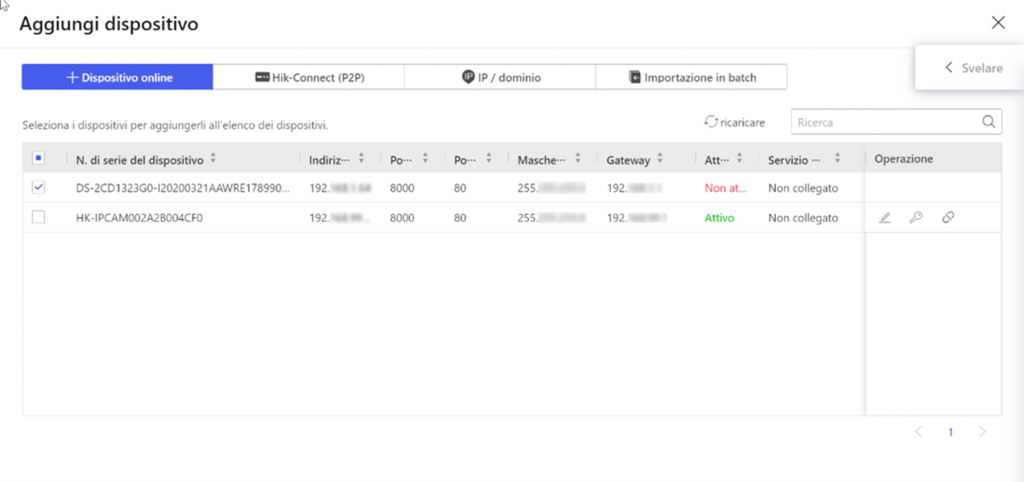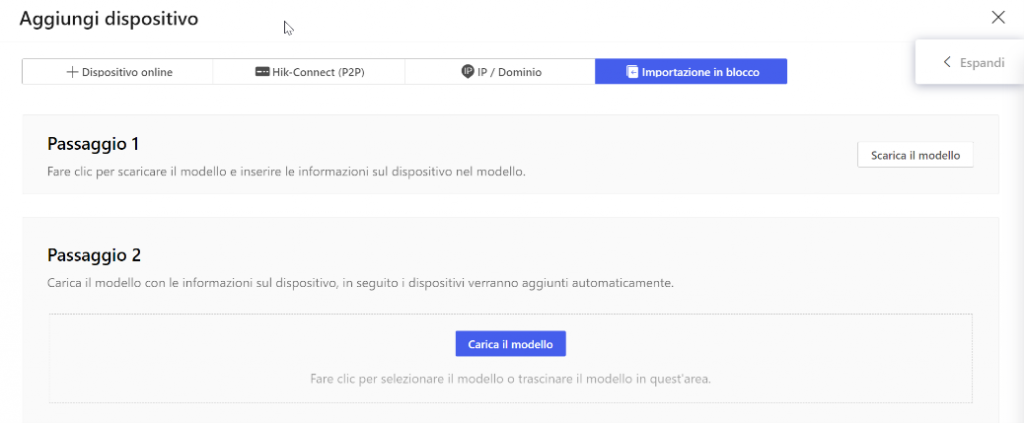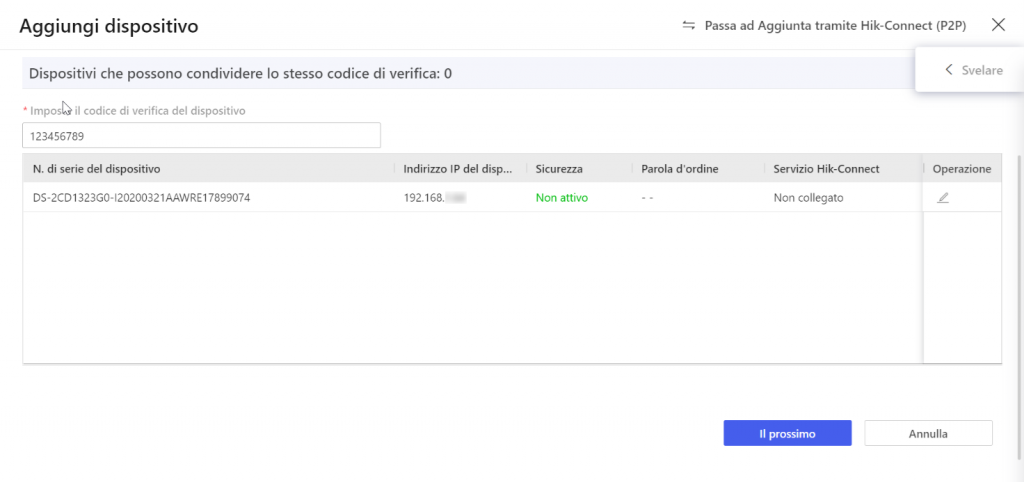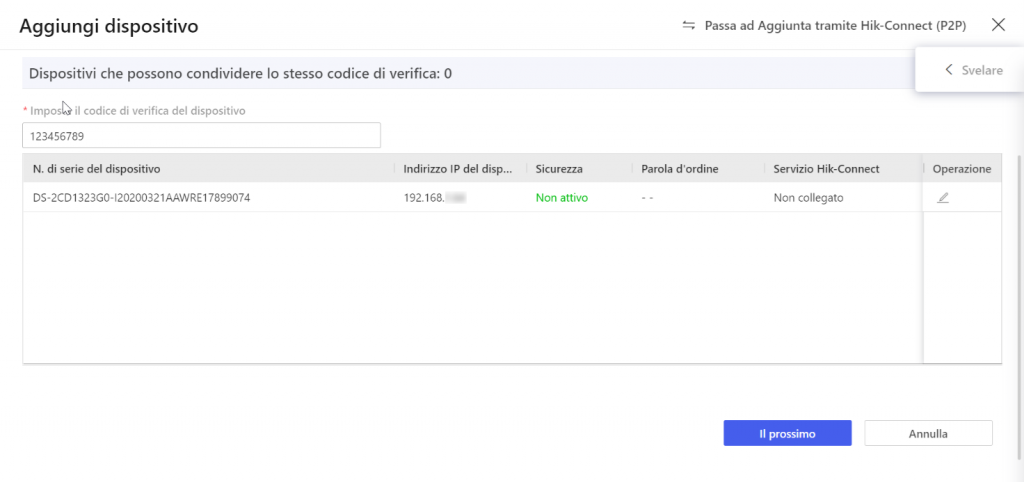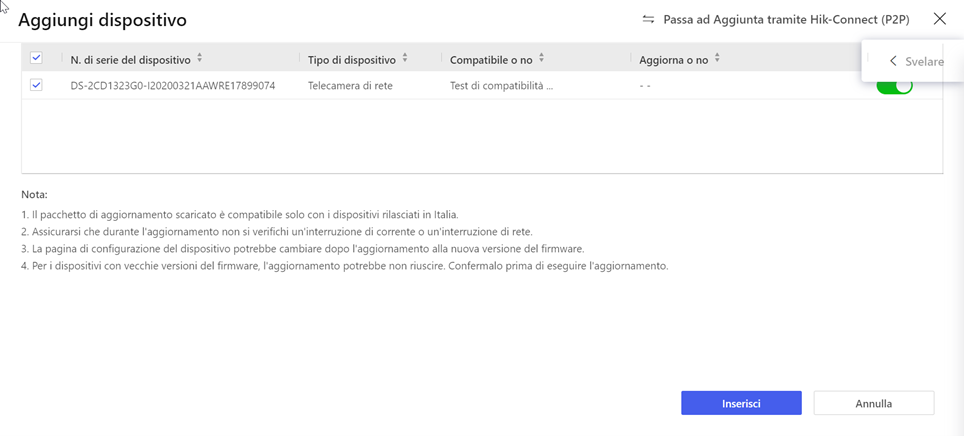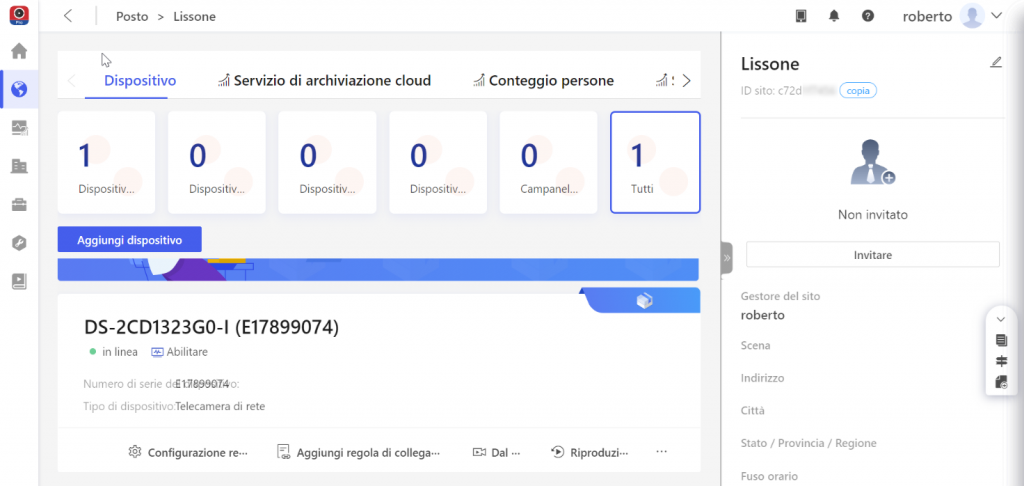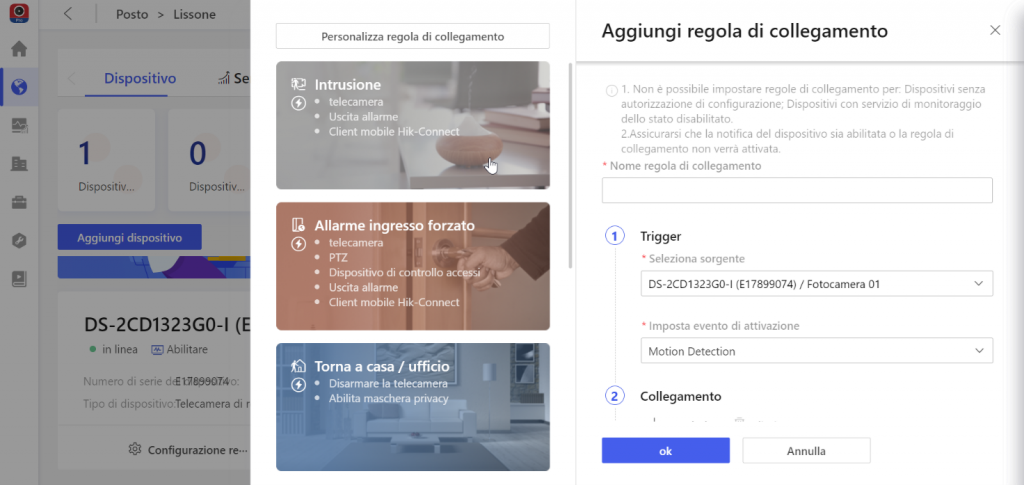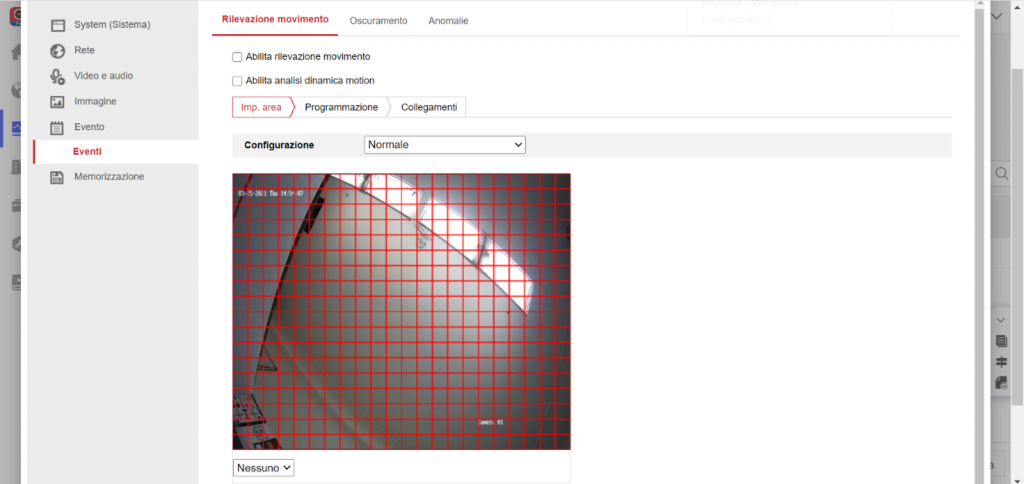Novità: Hik-ProConnect cambia nome
L’App Hik-ProConnect cambia nome: dal 17 ottobre la piattaforma di convergenza e management basata su cloud e dedicata agli installatori si chiamerà Hik-PartnerPro.
Hik-PartnerPro diventerà sempre più una piattaforma dedicata all’installatore e destinata ad andare oltre la sola installazione. Così come è avvenuto nell’ultimo anno con l’aggiunta di tante funzionalità utili in fase di programmazione e soprattutto in termini di gestione dei sistemi e del business, nel prossimo futuro ci saranno molte novità e molti altri servizi che permetteranno una interazione sempre più diretta con Hikvision.
Che cos’è?
Hik-ProConnect: è il cloud online dedicato alla gestione, programmazione, configurazione, organizzazione e interconnessione di tutti i prodotti Hikvision.
Questo servizio nasce dall’esigenza degli installatori di rispondere in modo tempestivo ai propri clienti, garantendo così un’assistenza di alta qualità.
Il cloud Hikvision aumenta la sicurezza, riduce i costi di inizializzazione e ne aumenta l’efficienza lavorativa.
A chi è indirizzato e quali sono i suoi vantaggi?
In un mondo che corre, nasce Hik Pro Connect una soluzione progettata per gli installatori Hikvision che vogliono offrire servizi di configurazione, programmazione e assistenza da remoto in modo facile, veloce e in tempo reale.
I vantaggi che questo Portal offre sono:
- Creazione di molteplici account con assegnazione di ruoli e autorizzazioni differenti
- Visualizzazione dello stato del dispositivo e monitoraggio proattivo delle anomalie
- Configurazione da remoto di più dispositivi contemporaneamente e gestione delle loro funzioni da pc, smartphone o tablet.
- Personalizzazione in base alle necessità dei clienti
- Applicazione del logo aziendale in App con conseguente fidelizzazione del cliente
La sicurezza Hikvision è sempre garantita grazie ai protocolli certificati come DDoS Shield, sistema di crittografia AES, verifica firma e Cloud Firewall, inoltre l’accesso da parte dell’installatore ai dati è consentito solo previa autorizzazione dell’utente finale rispettando così il GDPR.
► GUIDA ALL’UTILIZZO
Questa guida ti spiega come utilizzare Hik ProConnect.
Per utilizzare la piattaforma si dovrà accedere a https://ieu.hik-proconnect.com, cliccare nell’area in alto a destra e creare un nuovo account nella sezione “Registrati”. Si aprirà una scheda dove inserire la mail ed il codice di registrazione, successivamente compilare con i dati di registrazione e accettare la privacy.
Accedendo nuovamente al portale bisognerà inserire “user” e “password” nella schermata di Login.
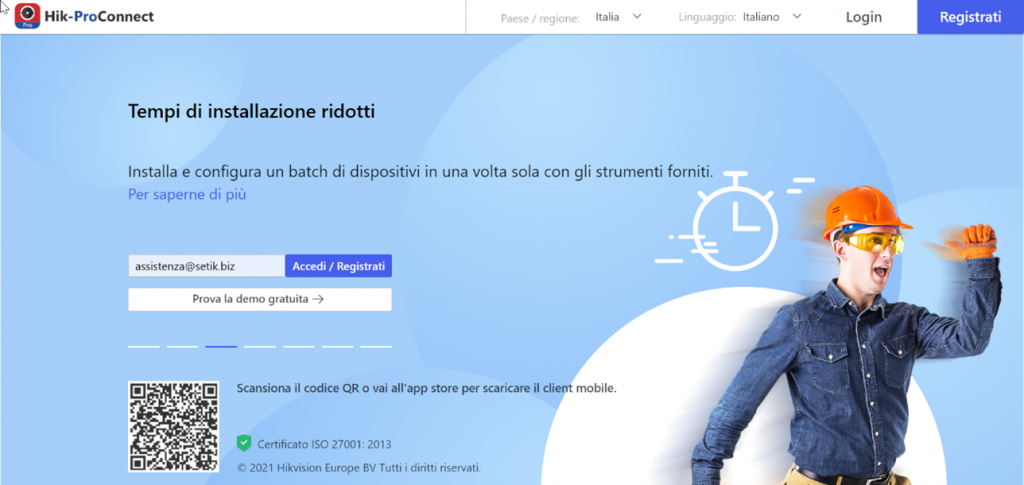
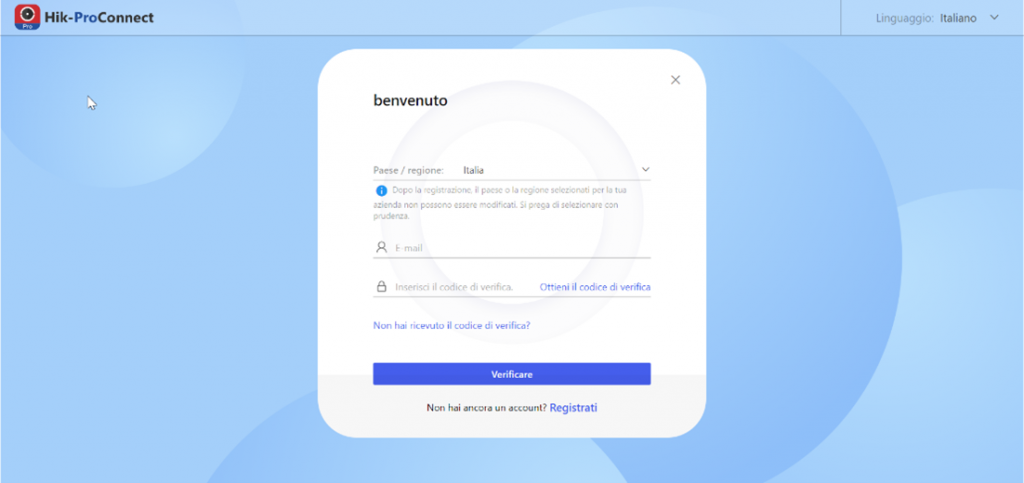
Accedendo alla Homepage sarà possibile visualizzare il menu rapido in alto a sinistra.
Per eseguire una programmazione o una configurazione di un dispositivo bisogna cliccare sul menù “Piattaforma” e creare un nuovo sito inserendo i campi richiesti e premere il pulsante OK.
Per aggiungere un nuovo dispositivo, cliccare sul sito appena creato es “Lissone”
In questa pagina saranno visualizzati tutti i dispositivi sotto la stessa rete.
Qualora si volessero aggiungere nuovi dispositivi sarà possibile farlo attraverso:
- Hik-Connect (P2P)
- IP / Dominio
- Importazione in batch
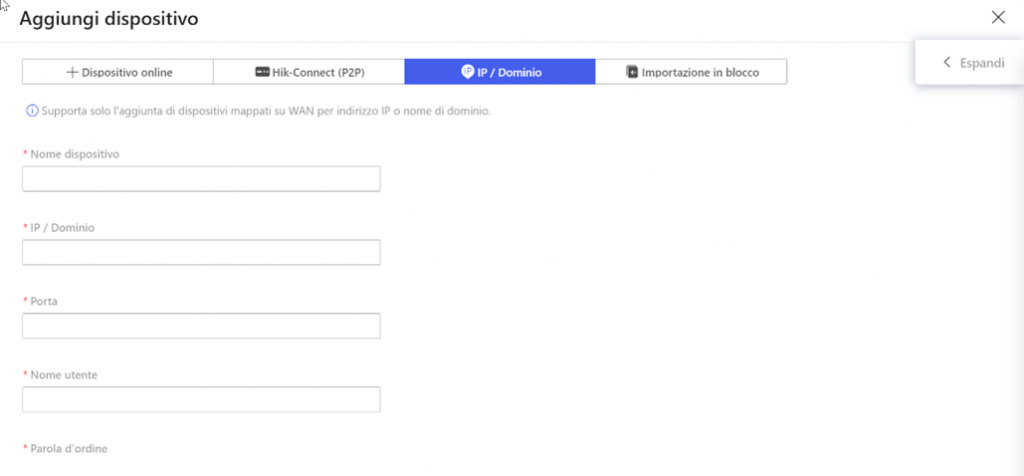
Selezionare il dispositivo per attivarlo e successivamente cliccare su “il prossimo”.
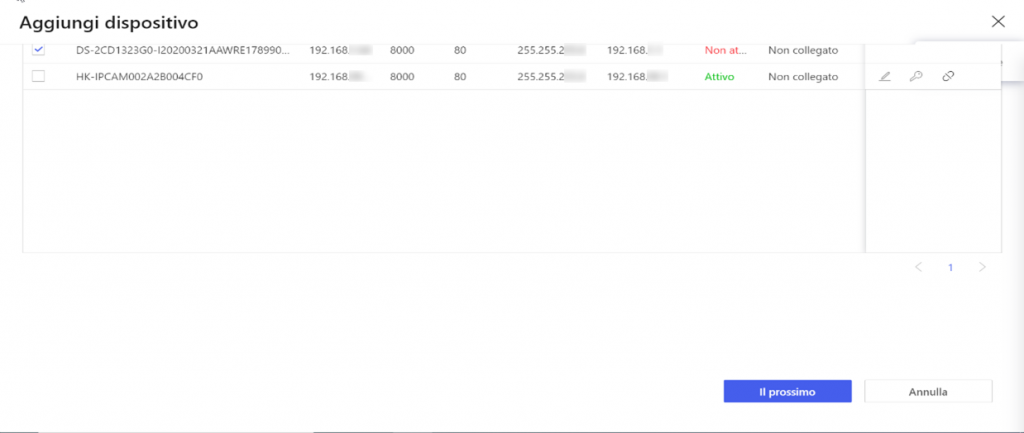
Inserire una “password” e confermarla
Inserire il codice di verifica del dispositivo
Successivamente verrà visualizzato il dispositivo e il suo stato di attivazione (se attivo colore verde)
Terminata la procedura, verrà visualizzata la scheda di riepilogo di tutti i device inseriti.
Dalla schermata sarà possibile:
- Programmare
- Visualizzare le live e le registrazioni
- Aggiungere regole
- Condividerle con il cliente
Tornando alla Homepage scorrendo il menù rapido nella sezione “Monitoraggio dello stato” è possibile visualizzare lo stato del dispositivo, gli allarmi ed anomalie (Centro eccezioni) ed inviarne i report.
Accedendo alla selezione “Stato di integrità” comparirà una schermata con “Dispositivo di codifica”, “Pannello di controllo di sicurezza” ,“Dispositivo di controllo degli accessi”, “Dispositivo videocitofono” e “Campanello“.
Selezionando un dispositivo e sarà possibile programmarlo grazie alla configurazione remota (icona ingranaggio)
Accedendo al menù “Azienda” (icona edificio) sarà possibile trovare le informazioni e autorizzazioni relative alla propria attività, nonché le specifiche riguardanti i propri dipendenti ed il registro delle operazioni eseguite.
Selezionando il menù “Attività commerciale” (icona valigia) si potranno attivare gli abbonamenti e visualizzare lo stato dei servizi. Per attivare un abbonamento sarà necessario autenticarsi, previo inserimento del codice precedentemente chiesto al distributore.
Per eseguire i calcoli di banda selezionare “Strumenti ”(icona chiave inglese) nella schermata sarà possibile visualizzare:
- il tempo residuo sul disco
- il numero di telecamere connesse ad un NVR
- i parametri multipli relativi alla lunghezza focale delle telecamere
- la larghezza di banda.
In caso di dubbi è possibile visualizzare i tutorial Hik-ProConnect seleziondo il menù “Tutorial Centro” (icona libro).
Richiedi il CODICE per accedere alla piattaforma CLOUD HIK-PROCONNECT: Setik.biz – Setik.biz
Confrontare Hik-ProConnect, Hik-Connect e iVMS-4200?
Consulta la seguente tabella per scoprire i vantaggi che Hik-ProConnect offre rispetto a iVMS-4200 e all’app Hik-Connect.
| Hik-ProConnect | Hik-Connect | iVMS-4200 | ||
| Configurazione in batch dei prodotti per videosorveglianza tramite LAN | V | X | X | |
| Consente di copiare i parametri di un dispositivo su molti altri dispositivi per configurarli | V | X | X | |
| Configurazione in batch remota per AX PRO | V | X | X | |
| Inserimento / disinserimento in batch remoto per AX PRO | V | X | X | |
| Funzione libera | Visualizzazione live / Riproduzione / Download / ptz | V | V | V |
| Gestione delle autorizzazioni configurabile dall’utente finale (L’utente finale può assegnare e revocare le autorizzazioni relative al dispositivo) | V | X | X | |
| Configurazione remota | V | X | V | |
| Reimpostazione remota della password | Quasi tutti i dispositivi | Alcuni modelli di NVR, DVR | X | |
| Gestione cliente (i dispositivi del cliente possono essere riuniti in un ambiente chiamato “sito”) | V | X | V | |
| Portale e app per dispositivi mobili | V | X | X | |
| Visualizzazione dello stato del dispositivo sul dashboard | V | X | X | |
| Notifica di eccezione (segnalazione delle eccezioni nel dispositivo agli installatori in tempo reale) | V | X | X | |
| Funzionalità componenti aggiuntive | Invio automatico dei report relativi al controllo dello stato del dispositivo | V | X | X |
| Connessione tra dispositivi tramite WAN (consente di collegare diversi dispositivi per utilizzarli insieme al fine di garantire la massima sicurezza) | V | X | X | |
| Account secondario (gli installatori possono avere autorizzazioni diverse) | V | X | X | |
| Co-branding (contribuisce a far conoscere le aziende installatrici) | V | X | X | |
| Soluzione di archiviazione sul cloud (consente di archiviare i video degli eventi sul cloud) | V | X | x | |
| Soluzione di monitoraggio delle presenze basate sul cloud | V | X | Soluzione di monitoraggio presenze tramite LAN | |
| Integrazione con ARC (rende i dispositivi Hikvision più facilmente accessibili ad ARC) | V | X | X | |
| Soluzione | Soluzione di misurazione della temperatura | V | X | Soluzione di misurazione della temperatura tramite LAN |
| Soluzione di controllo del flusso | V | X | Soluzione di controllo del flusso tramite LAN | |
| Soluzione di gestione delle rete tramite cloud (consente di vedere lo stato della rete e i dispositivi) | V | X | Soluzione per la gestione della rete tramite LAN | |
| Integrazione con Hik-ePartner (1. accesso e autenticazione con lo stesso account 2. consente di saltare tra diversi elementi) | V | X | X |